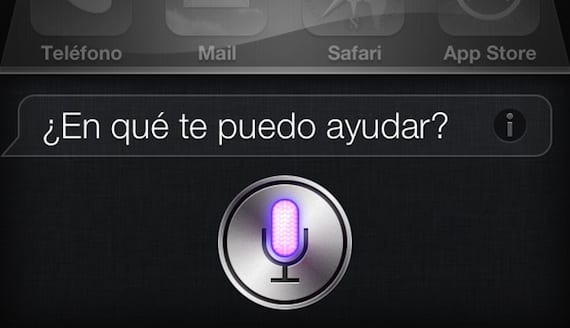
Днес обясняваме как редактиране на текст Какво имаме продиктувано на Сири на нашия iPhone и iPad. Със сигурност, ако сте използвали гласовия асистент на Apple, той почти сигурно ви е дал отговор, че заявката ви не може да бъде изпълнена и че може да извърши търсене в мрежата във вашето местоположение. Често в някои случаи на употреба поради обстоятелствата на вокализация или разпознаване програмата Siri не разбира имената или думите правилно, което причинява объркване, което води до a грешка или ни покажете грешни резултати.
Но ние имаме настойнически така че да научите пътя към модифицирайте това, с което сте се консултирали директно на Siri, без да се налага да се опитвате да питате всичко отново по много прост начин и това със сигурност мнозина не са знаели.

Това са стъпките:
- Активираме Siri задържане на бутона Начало на нашия iPhone или iPad.
- Ако диктуваме нещо, което Siri не разбира, превъртаме интерфейса нагоре и търсим текста че ние просто диктувахме.
- Кликнете върху балончето на чата и ще разберете, че сега можете да редактирате това, което Siri разпозна, като обърнете споменатия прозорец и опциите на издание до изскачащата клавиатура.
- Ние извършваме поправки искаме да поставим под въпрос.
- Натискаме син бутон Готово и Siri ще започне отново да мисли какво сме коригирали и ще ни покаже новия отговор на това, което се надяваме да е по-правилен или по-точен резултат от желания.
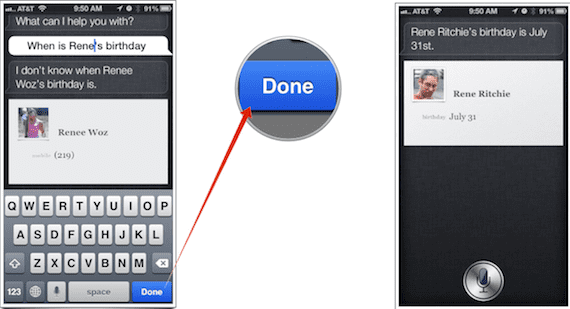
Истината е начин много лесно да коригираме текста, продиктуван на Siri, тъй като винаги е трудно да се разберат имената, тъй като сме ги въвели в списъка ни с контакти или места, които са трудни за произнасяне и в някои случаи ще бъде по-удобно да коригираме този продиктуван текст, отколкото да формулираме отговора отново . Също така е много Полезно при търсене на нещо в Safari тъй като дори ако го диктуваме много бързо и той не е добре разпознат, ще бъде по-лесно да редактирате записа с тези стъпки, отколкото да търсите директно от приложението Safari.
Надяваме се, че ще ви е полезно. Разбира ли ви правилно Siri?
Повече информация – Преглед на iOS 6: Siri
Източник - iMore
